人気のASPバリューコマースは、アフィリエイト初心者さんでも簡単便利に使える新機能「おまかせ広告」をリリースしました。
※【重要:お知らせ】
「おまかせ広告」は、2019年3月27日(水)終了します。終了日を過ぎると、「おまかせ広告」が非表示になるので、「おまかせ広告」をご利用の場合は、終了日までに掲載を終了(リンク削除)するか、他の広告(忍者AdMaxなど)に差し替えるようにしてください。
新機能「おまかせ広告」とは?
バリューコマースから新たにリリースされた新機能「おまかせ広告」とは、ブログ(サイト)に掲載したい広告のサイズを選んで貼るだけというとても簡単でアフィリエイト初心者さんでも成果が上がりやすい広告です。
バリューコマース独自のロジックで成果の出やすい広告を判別して、自動的に配信してくれるので、私たちアフィリエイターは広告をブログ(サイト)に設置するだけでOK。一度貼ればそのままでも報酬獲得のチャンスにつながります。
「おまかせ広告」のメリットは?
- 広告掲載前の広告主の選定、提携申請は不要
- 広告掲載後のメンテナンスは不要
- 9種類から好きなバナーサイズを選ぶだけ
「おまかせ広告」の設定画面でタグを生成して貼るだけ。掲載前の作業は必要ありません。また、成果の出やすい広告が自動的に配信されるため、メンテナンスフリー。広告の運用はバリューコマースにおまかせ!さらに、広告サイズが豊富で、9種類のバナーサイズが用意されているので、記事内はもちろん、ヘッダやサイドバーにぴったりのサイズもあります。
広告サイズが豊富で、9種類
選べる広告サイズは9種類
- 300×250
- 728×90
- 160×600
- 468×60
- 336×280
- 120×600
- 320×50
- 300×50
- 300×100
「おまかせ広告」の利用方法
「おまかせ広告」の利用方法は、とても簡単。
すでにバリューコマース登録済みの方は以下の手順で。
まだ登録していないという方はこちらから登録⇒バリューコマース
・メニューの「広告の作成/管理」から
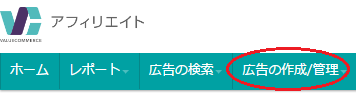
「おまかせ広告」をクリック。
・広告のサイズを選択
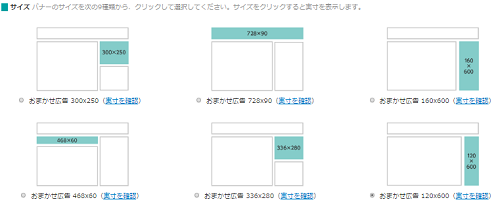
※実際の画面ではサイズは9種類あります。
・カテゴリーを選択
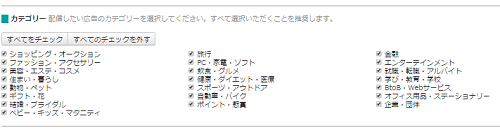
もしも除外したいカテゴリーがあればチェックをはずせますが、バリューコマース側では、すべて選択することが推奨されています。
・スペース名を設定
ここはそのままでもいいと思います。お好みでどうぞ。
・「広告タグを生成」をクリック
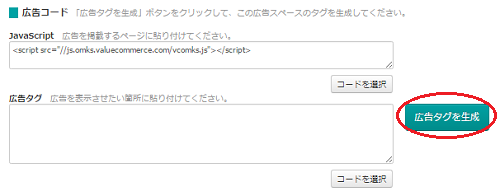
これで、広告タグが生成されます。
広告コードをブログ(サイト)に貼り付ける
広告コードは「JavaScript」と「広告タグ」に分かれています。
広告コードをブログ(サイト)に貼り付けるには
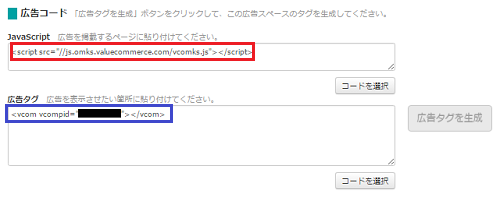
赤枠で囲った部分「JavaScript」はブログ(サイト)のHTMLのheadタグ内か、bodyタグ内に一度貼り付けると後はどの場所でも「広告タグ」を貼るだけで済むので便利です。そして、青枠で囲った部分を記事内やサイドバーなど表示したい部分に貼り付けます。
またブログ初心者さんでHTMLとかよくわからないという方は「JavaScript(赤枠)」と「広告タグ(青枠)」両方のタグを広告を表示したい場所(記事内など)に貼っても大丈夫です。
※広告タグを貼っただけでは、広告が表示されないので必ず「JavaScript(赤枠)」と「広告タグ(青枠)」両方のタグを貼ること!
今回はバリューコマースから新たにリリースされた新機能「おまかせ広告」のご紹介をさせていただきました。この「おまかせ広告」は特にアフィリエイト初心者さんの即戦力になってくれると思います。またすでにアフィリエイトをされている方で思ったように収益が上がっていないという方も試してみる価値はあると思います。そのような方は一度この「おまかせ広告」をブログ(サイト)に掲載してみてはいかかでしょうか。
まだ、バリューコマースに登録していないという方は・・・
▼▼登録は無料だから、まずは登録してみよう!▼▼
↑↑↑ここから登録するだけ↑↑↑
スポンサーリンク

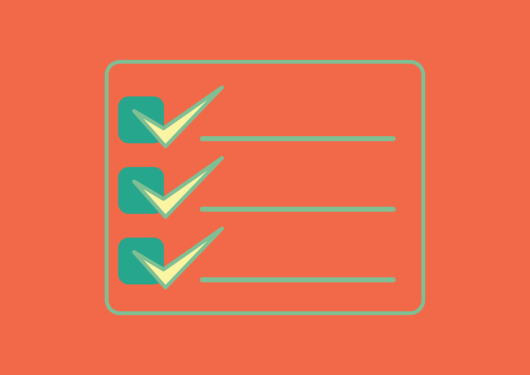

コメント